200/300シリーズマネージドスイッチでのユーザアカウントの設定
目的
User Accountsページは、スイッチで複数のユーザアカウントを設定するのに使用します。これにより、複数のユーザがスイッチのGUIに同時にアクセスできます。
この記事では、200/300シリーズマネージドスイッチでユーザアカウントを追加する方法、ユーザパスワードを編集する方法、およびユーザアカウントを削除する方法について説明します。
適用可能なデバイス
- SF/SG 200およびSF/SG 300シリーズマネージドスイッチ
[Software Version]
- 1.3.0.62
ユーザアカウントの設定
ステップ 1:Web設定ユーティリティにログインし、Administration > User Accountsの順に選択します。User Accountsページが開きます。

ステップ 2:Password Recovery ServiceのEnableボックスにチェックマークを入れてから、Applyをクリックします。
次のオプションを使用できます。
- 「追加」 – ユーザーアカウントを追加します。
- 「編集」 – ユーザーアカウントのパスワードを編集します。
- 「削除」 – ユーザーアカウントを削除します。
ユーザーアカウントの追加
ステップ 1:Addをクリックして、新しいユーザアカウントを作成します。Add User Accountウィンドウが表示されます。
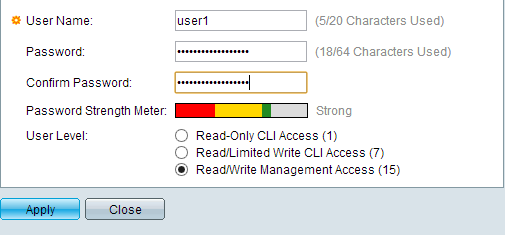
ステップ 2:User Nameフィールドにユーザ名を入力します。
ステップ 3:Passwordフィールドにユーザ名のパスワードを入力します。パスワードは英数字で構成されます。
ステップ 4:Confirm Passwordフィールドにパスワードを再入力します。
パスワード強度メーターには、入力したパスワードのセキュリティ強度が表示されます。
ステップ 5:「ユーザー・レベル」フィールドで、ユーザーに提供する必要があるアクセス・レベルに応じて適切なラジオ・ボタンをクリックします。
- 読み取り専用CLIアクセス:コマンドラインインターフェイス(CLI)コマンドにアクセスできます。ユーザはGUIにアクセスできず、デバイス設定を変更できません。
- 読み取り/制限付きアクセス:ユーザはGUIにアクセスできず、デバイス設定を変更できる一部のCLIコマンドにアクセスできます。
- 読み取り/書き込みアクセス管理:ユーザはGUIにアクセスでき、デバイスを設定するアクセス権を持ちます。
注:パスワード強度メーターの詳細については、『300シリーズマネージドスイッチのパスワード強度』を参照してください。
手順 6:[APPLY] をクリックします。ユーザアカウントが作成されます。
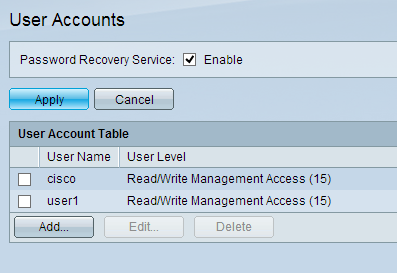
ユーザパスワードの編集
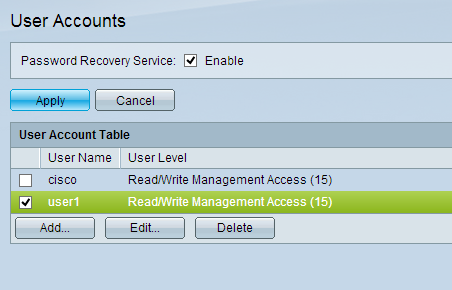
ステップ 1:編集するユーザ名のチェックボックスをオンにします。
ステップ 2:Editをクリックして、ユーザのパスワードを編集します。Edit User Accountウィンドウが表示されます。
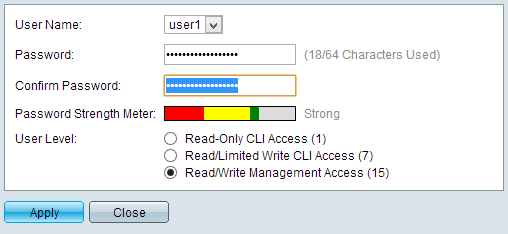
ステップ3:(オプション)[ユーザ名]ドロップダウンリストから、編集するユーザ名を選択します。
ステップ 4:Passwordフィールドに、指定したユーザ名の新しいパスワードを入力します。
ステップ 5:Confirm Passwordフィールドにパスワードを再入力します。
手順 6: 「ユーザー・レベル」フィールドで、ユーザーに提供する必要があるアクセス・レベルに応じて適切なラジオ・ボタンをクリックします。
- 読み取り専用CLIアクセス:コマンドラインインターフェイス(CLI)コマンドにアクセスできます。ユーザはGUIにアクセスできず、デバイス設定を変更できません。
- 読み取り/制限付きアクセス:ユーザはGUIにアクセスできず、デバイス設定を変更できる一部のCLIコマンドにアクセスできます。
- 読み取り/書き込みアクセス管理:ユーザはGUIにアクセスでき、デバイスを設定するアクセス権を持ちます。
パスワード強度メーターには、入力したパスワードのセキュリティ強度が表示されます。
注:パスワード強度メーターの詳細については、『300シリーズマネージドスイッチのパスワード強度』を参照してください。
手順 7:[APPLY] をクリックします。
ユーザーアカウントの削除
ステップ 1:削除するユーザアカウントのチェックボックスをオンにします。

ステップ 2:Deleteをクリックして、ユーザアカウントを削除します。
更新履歴
| 改定 | 発行日 | コメント |
|---|---|---|
1.0 |
10-Dec-2018 |
初版 |
 フィードバック
フィードバック